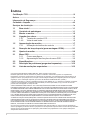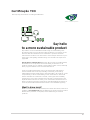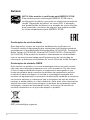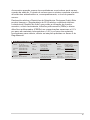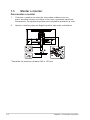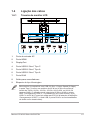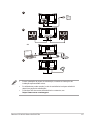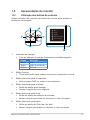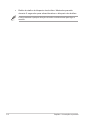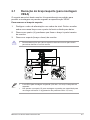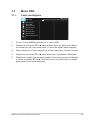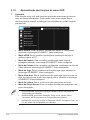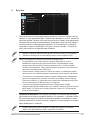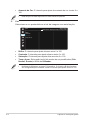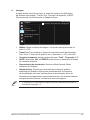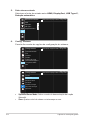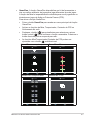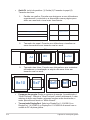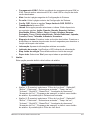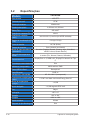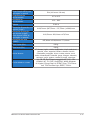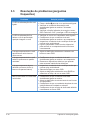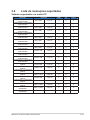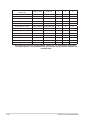Série VA27ACFSN
Monitor LCD
Guia do utilizador

ii
Copyright © 2023 ASUSTeK COMPUTER INC. Todos os direitos reservados.
Nenhuma parte deste manual, incluindo os produtos e software nele descritos, podem ser reproduzidos,
transmitidos, transcritos, armazenados num sistema de recuperação, nem traduzidos para qualquer idioma, de
qualquer forma ou por qualquer meio, excepto a documentação mantida pelo comprador para ns de cópia de
segurança, sem a autorização expressa, por escrito de ASUSTeK COMPUTER INC. ("ASUS").
A garantia do produto ou o direito à assistência perderá a sua validade se: (1) o produto for reparado ou alterado,
a não ser que tal reparação ou alteração seja autorizada por escrito pela ASUS; ou (2) o número de série do
produto tiver sido apagado ou esteja em falta.
A ASUS FORNECE ESTE MANUAL "TAL COMO ESTÁ" SEM QUALQUER TIPO DE GARANTIA QUER
EXPRESSA QUER IMPLÍCITA, INCLUINDO MAS NÃO LIMITADA ÀS GARANTIAS IMPLÍCITAS OU QUALIDADE
OU ADEQUABILIDADE PARA UM DETERMINADO FIM. EM CIRCUNSTÂNCIA ALGUMA PODE A ASUS, SEUS
DIRECTORES, OFICIAIS, EMPREGADOS OU AGENTES SER RESPONSABILIZADA POR QUAISQUER
DANOS INDIRECTOS, ESPECIAIS, ACIDENTAIS OU CONSEQUENTES (INCLUINDO DANOS PELA PERDA DE
LUCROS, PERDA DE NEGÓCIO, PERDA DE UTILIZAÇÃO OU DE DADOS, INTERRUPÇÃO DA ACTIVIDADE,
ETC.) MESMO QUE A ASUS TENHA SIDO ALERTADA PARA A POSSIBILIDADE DE OCORRÊNCIA DE TAIS
DANOS, RESULTANTES DE QUALQUER DEFEITO OU ERRO NESTE MANUAL OU NO PRODUTO.
AS ESPECIFICAÇÕES E INFORMAÇÕES CONTIDAS NESTE MANUAL SÃO FORNECIDAS APENAS PARA
FINS INFORMATIVOS E ESTÃO SUJEITAS A ALTERAÇÃO EM QUALQUER ALTURA SEM AVISO PRÉVIO,
NÃO CONSTITUINDO QUALQUER OBRIGAÇÃO POR PARTE DA ASUS. A ASUS NÃO ASSUME QUALQUER
RESPONSABILIDADE POR QUAISQUER ERROS OU IMPRECISÕES QUE POSSAM APARECER NESTE
MANUAL, INCLUINDO OS PRODUTOS E SOFTWARE NELE DESCRITOS.
Os nomes dos produtos e das empresas mencionados neste manual podem ou não ser marcas registadas ou
estarem protegidos por direitos de autor que pertencem às respectivas empresas. Estes nomes são aqui utilizados
apenas para ns de identicação ou explicação, para benefício dos proprietários e sem qualquer intenção de
violação dos direitos de autor.
Índice
Certicação TCO ......................................................................................... iii
Avisos ......................................................................................................... iv
Informação de Segurança ........................................................................... v
Cuidados e limpeza .................................................................................. viii
Serviços de devolução ............................................................................... ix
1.1 Bem-vindo! ................................................................................... 1-1
1.2 Conteúdo da embalagem ............................................................ 1-1
1.3 Montar o monitor .......................................................................... 1-2
1.4 Ligação dos cabos ....................................................................... 1-3
1.4.1 Traseira do monitor LCD ................................................. 1-3
1.4.2 Vista de seis lados .......................................................... 1-6
1.5 Apresentação do monitor ............................................................ 1-7
1.5.1 Utilização dos botões de controlo .................................. 1-7
2.1 Remoção do braço/suporte (para montagem VESA) ................ 2-1
2.2 Ajuste do monitor ........................................................................ 2-2
3.1 Menu OSD ..................................................................................... 3-1
3.1.1 Comorecongurar .......................................................... 3-1
3.1.2 ApresentaçãodasfunçõesdomenuOSD ...................... 3-2
3.2 Especicações ........................................................................... 3-10
3.3 Resolução de problemas (perguntas frequentes) .................. 3-12
3.4 Listaderesoluçõessuportadas ............................................... 3-13

iii
Certicação TCO
A third-party certification according to ISO 14024
Say hello
to a more sustainable product
IT products are associated with a wide range of sustainability risks
throughout their life cycle. Human rights violations are common in the
factories. Harmful substances are used both in products and their
manufacture. Products can often have a short lifespan because of poor
ergonomics, low quality and when they are not able to be repaired or
upgraded.
This product is a better choice. It meets all the criteria in TCO Certified,
the world’s most comprehensive sustainability certification for IT
products. Thank you for making a responsible product choice, that help
drive progress towards a more sustainable future!
Criteria in TCO Certified have a life-cycle perspective and balance
environmental and social responsibility. Conformity is verified by
independent and approved verifiers that specialize in IT products, social
responsibility or other sustainability issues. Verification is done both
before and after the certificate is issued, covering the entire validity
period. The process also includes ensuring that corrective actions are
implemented in all cases of factory non-conformities. And last but not
least, to make sure that the certification and independent verification is
accurate, both TCO Certified and the verifiers are reviewed regularly.
Want to know more?
Read information about TCO Certified, full criteria documents, news and
updates at tcocertified.com. On the website you’ll also find our Product
Finder, which presents a complete, searchable listing of certified
products.
Toward sustainable IT products

iv
Avisos
NOTA:EstemonitorécerticadopelaENERGYSTAR.
EsteprodutopossuicerticaçãoENERGYSTARcoma
conguraçãodefábrica,quepodeserrestauradaatravésda
função"Reposiçãodefábrica"nomenuOSD.Aalteração
daspredeniçõesdefábricaouaativaçãodeoutrasfunções
podeaumentaroconsumodeenergia,quepoderáexceder
oslimitesestabelecidospelaENERGYSTAR.
Declaração de conformidade
EstedispositivocumpreosrequisitosestabelecidosnaDiretivado
ConselhorelativaàaproximaçãodaslegislaçõesdosEstados-membros
respeitantesàCompatibilidadeEletromagnética(2014/30/UE),Diretivade
BaixaTensão(2014/35/UE),DiretivaErP(2009/125/CE)eDiretivaRSP
(2011/65/UE).Esteprodutofoitestadoeconsideradoemconformidade
comasnormasharmonizadasparaEquipamentosdetecnologiasda
informação,publicadasnasDiretivasdoJornalOcialdaUniãoEuropeia.
Declaração de símbolo REEE
Estesímbolonoprodutoounasuaembalagemindicaqueesteproduto
nãopodesereliminadojuntamentecomolixodoméstico.Emvezdisso,
édasuaresponsabilidadeeliminaroequipamentoentregando-onos
locaisapropriadosparaarecolhaderesíduosdeequipamentoelétrico
eeletrónicoparareciclagem.Arecolhaeareciclagemseparadados
resíduosdeequipamentonomomentodaeliminaçãoajudarãoaconservar
osrecursosnaturaiseaassegurarqueareciclagemsefaçademodoa
protegerasaúdepúblicaeomeioambiente.Paraobtermaisinformações
acercadoslocaisondepodeentregarosresíduosdeequipamentopara
reciclagem,contacteasautoridadeslocais,osserviçosderecolhade
resíduosdomésticosoualojaondeadquiriuoproduto.
EEEyönetmeliğineuygundur

v
Informação de Segurança
• Antesdeinstalaromonitor,leiaatentamentetodaadocumentação
quevemnaembalagem.
• Paraevitaroperigodeincêndiooudechoqueeléctrico,nunca
exponhaomonitoràchuvaouahumidade.
• Nuncatenteabriracaixadomonitor.Asaltasvoltagensexistentesno
interiordomonitorsãoperigosasepodemcausarferimentosgraves.
• Seafontedealimentaçãodeixardefuncionar,nãotenterepará-la
pelosseusprópriosmeios.Contacteumtécnicoqualificadoouoseu
revendedor.
• Antesdeutilizaroproduto,certifique-sedequetodososcabosestão
correctamenteligadosedequeoscabosdealimentaçãonãoestão
danificados.Sedetectarquaisquerdanos,contacteimediatamenteo
revendedor.
• Asranhuraseaberturasexistentesnapartetraseiraousuperiordo
monitorpermitemaventilaçãodomesmo.Nãoasbloqueie.Nunca
coloqueesteprodutopróximoouporcimadeumradiadoroufontede
caloranãoserquegarantaumaventilaçãoadequada.
• Omonitordevefuncionarapenascomatensãoindicadanaetiqueta.
Senãotemacertezaquantoaotipodetensãoquetememcasa,
consulteovendedorouacompanhiadeelectricidade.
• Utilizeumafichadealimentaçãoadequadaecompatívelcomarede
eléctricalocal.
• Nãosobrecarregueatomadaeléctricaouasextensões.Asobrecarga
poderáoriginarincêndioouchoqueeléctrico.
• Eviteocontactocompó,humidadeetemperaturasextremas.Não
coloqueomonitoremlocaisondeestepossaficarmolhado.Coloqueo
monitorsobreumasuperfícieestável.
• Desligueomonitordurantetempestadesderelâmpagosousempre
queestenãoforutilizadoporumlongoperíododetempo.Isto
protegeráomonitorcontrapossíveisdanosdevidoasobretensão.
• Nuncaintroduzaobjectosouderramelíquidosparaointeriordo
monitoreatravésdasranhurasdomesmo.
• Paragarantirumbomfuncionamento,utilizeomonitorapenascom
computadoresULcomtomadasAC100~240V.
• Atomadaeléctricadeveráestarinstaladapróximodoequipamentoe
ser facilmente acessível.
• Seomonitorapresentarquaisquerproblemastécnicos,contacteum
técnicoqualificado.
• Providencieumaligaçãoàterraantesdeligarafichaàcorrente
elétrica.Aodesligaraligaçãoàterra,certifique-sedequeofazdepois
deretirarafichadatomadadecorrenteeléctrica.

vi
AVISO
Autilizaçãodeauscultadoresdiferentesdosespecicadospodeoriginar
perdadeaudiçãodevidoapressãosonoraexcessiva.
Conrmequeosistemadedistribuiçãodainstalaçãodoedifícioincluium
disjuntorcompotênciade120/240V,20A(máximo).
Seocabodealimentaçãoestiverequipadocomumachade3pinos,
ligueocaboaumatomadade3pinoscomligaçãoàterra.Nãodesativeo
pinodeligaçãoàterradocabodealimentação,porexemplo,ligandoum
adaptadorde2pinos.Opinodeligaçãoàterraéumacaracterísticade
segurançaimportante.
Perigodeestabilidade.
Oprodutopoderácair,provocandoferimentosgravesouamorte.Para
evitarferimentos,esteprodutodeveestarrmementepresoaosolo/
parededeacordocomasinstruçõesdeinstalação.
Umprodutopoderácair,provocandoferimentosgravesouamorte.Vários
ferimentos,particularmenteemcrianças,podemserevitadostomando
simplesmedidasdeprecaução,taiscomo:
UtilizarSEMPREarmáriosousuportesoumétodosdeinstalação
recomendadospelofabricantedoproduto.
UtilizarSEMPREmobiliáriocapazdesuportaroprodutoemsegurança.
GarantirSEMPREqueoprodutonãosobressaidaextremidadedo
mobiliário.
InstruirSEMPREascriançasacercadoperigodetreparaomobiliáriopara
alcançaroprodutoouosseuscontrolos.
EncaminharSEMPREoscabosligadosaoprodutodeformaaevitarque
sejampisados,puxadosouagarrados.
NUNCAcolocaroprodutonumlocalinstável.
NUNCAcolocaroprodutosobremobiliárioalto(porexemplo,armáriosou
estantes)semxaromobiliárioeoprodutoaumsuporteadequado.
NUNCAcolocaroprodutosobrepanosououtrosmateriaiscolocados
entreoprodutoeomobiliárioondeomesmoestáinstalado.
NUNCAcolocarobjetosquepossamfazercomqueascriançastrepem,
taiscomobrinquedosecontrolosremotos,emcimadoprodutoouno
mobiliárioondeomesmoestáinstalado.
Seoprodutoexistenteforretidoedeslocalizado,devemseraplicadasas
mesmas considerações acima indicadas.

vii
Aexcessivapressãosonoradeauscultadoreseauricularespodecausar
aperdadeaudição.Oajustedovolumeparaomáximoaumentaatensão
desaídadosauscultadorese,consequentemente,oníveldepressão
sonora.
DeclaraçãorelativaaRestriçõesdeSubstânciasPerigosas(Índia)Este
produtocumpreo“Regulamentode2016relativoaresíduoselétricos
eeletrónicos(Gestão)daÍndia”queproíbeautilizaçãodechumbo,
mercúrio,crómiohexavalente,bifenilospolibromados(PBBs)eéteres
difenílicospolibromados(PBDEs)emconcentraçõessuperioresa0,1%
porpesoemmateriaishomogéneose0,01%porpesoemmateriais
homogéneosparacádmio,excetoasisençõesprevistasnoAnexo2do
Regulamento.
ASUS CONTACT INFORMATION
ASUSTeK Computer Inc. ASUS Computer International (America) ASUS Computer GmbH (Germany and Austria)
Address Address 48720 Kato Rd, Fremont,
CA 94538, USA
Address Harkortstr. 21-23
D-40880 Ratingen, Germany
Telephone +886-2-2894-3447 Fax +1-510-608-4555
Telephone +49-1805-010920Telephone +1-510-739-3777
Fax +886-2-2894-7798 Website http://usa.asus.com/ Website http://www.asus.de/
E-mail [email protected]
Online Contact http://www.asus.de/sales
Website http://www.asus.com.tw/
Technical Support
Technical Support Technical Support
Telephone +86-21-38429911
Telephone +1-812-282-2787 (English Only) Telephone +49-1805-010923
+1-905-370-2787 (French Only) Support Fax +49-2102-959911
Online Support http://support.asus.com/ Online Support http://support.asus.com/
1F., No. 15,
Lide Rd., Beitou Dist.,
Taipei City 112, Taiwan

viii
Cuidados e limpeza
• Antesdelevantaroureposicionaromonitor,devedesligaroscabos
desinaleocabodealimentação.Sigaastécnicasdelevantamento
correctasaoposicionaromonitor.Paralevantaroutransportar
omonitor,segure-opelasextremidades.Nãolevanteomonitor
segurando-opelosuporteoupelocabodealimentação.
• Limpeza.Desligueomonitoreocabodealimentação.Limpea
superfíciedomonitorcomumpanosempêlosenãoabrasivo.As
manchaspersistentespodemserremovidasutilizandoumpano
húmidocomumprodutodelimpezanãoabrasivo.
• Eviteutilizarprodutosdelimpezaquecontenhamálcoolouacetona.
UtilizeumdetergentepróprioparaecrãsLCD.Nuncapulverizeo
produtodelimpezadirectamenteparaoecrãdomonitorpoispode
haverpenetraçãodesalpicosparaointeriordomesmooquepode
causarumchoqueeléctrico.
Os sintomas seguintes são normais:
• Devidoànaturezadaluzfluorescente,oecrãpodeapresentaralguma
cintilaçãoquandoutilizadopelaprimeiravez.Desligueocomutador
dealimentaçãoevoltealigá-loparaqueoefeitodecintilação
desapareça.
• Poderánotarbrilholigeiramentedesigualnoecrãdependendodo
padrãodoambientedetrabalhoutilizado.
• Quandoamesmaimagempermanecenoecrãduranteváriashoras,
aomudarparaumanovaimagemveráqueaimagemanterior
permanecevisívelnoecrãsobaformadeumaimagemresidual.O
ecrãfaráasuaprópriarecuperaçãolentamenteoupodeoptarpor
desligaromonitordurantealgumashoras.
• Seoecrãficarnegroouintermitenteousenãooconseguirvoltara
ligar,contacteovendedoroucentrodeassistênciaparaprocederà
substituiçãodaspeçasnecessárias.Nãotenterepararomonitorpelos
seusprópriosmeios!
Convençõesutilizadasnesteguia
AVISO:Informaçãoquevisaevitarferimentospessoaisaotentar
concluirumatarefa.
ATENÇÃO:Informaçãoquevisaevitardanosaoníveldos
componentesaotentarconcluirumatarefa.
IMPORTANTE:InformaçãoqueDEVEseguirparaconcluiruma
tarefa.
NOTA:Sugestõeseinformaçãoadicionalqueoajudaaconcluir
umatarefa.

ix
Onde encontrar mais informação
Consulteasseguintesfontesparaobtermaisinformaçãoeactualizações
tantodoprodutocomodosoftware.
1. Websites da ASUS
OswebsitesdaASUSfornecem-lheinformaçãoactualizadasobreo
hardwareesoftwareASUS.Visiteositehttp://www.asus.com
2. Documentação opcional
Aembalagemdoseuprodutopodeincluirdocumentaçãoopcional
quepodetersidoincluídapelovendedor.Estesdocumentosnão
fazempartedaembalagempadrão.
3. ProtejaasuavisãocommonitoresASUSEYECARE
OsmaisrecentesmonitoresASUSestãoequipadoscomas
tecnologiasexclusivasFiltrodeLuzAzuleFlickerfreeparamanter
umavisãosaudávelnomundodigitaldehoje.Visite
https://www.asus.com/Microsite/display/eye_care_technology/
Serviços de devolução
OsprogramasdereciclagemededevoluçãodaASUSresultamdonosso
compromisso de elevar os padrões de proteção do nosso ambiente.
Oferecemossoluçõesparaqueosnossosclientespossamreciclarde
formaresponsávelosnossosprodutos,bateriaseoutroscomponentes,
assimcomoosmateriaisdeembalagem.
Visite http://csr.asus.com/english/Takeback.htm para obter informações
relativasaoprocessodereciclagememdiferentesregiões.
InformaçõessobreoprodutoparaaetiquetaenergéticadaUE

1-1
Monitor LCD ASUS Série VA27ACFSN
1.1 Bem-vindo!
ObrigadoporteradquiridoomonitorLCDdaASUS®!
OmaisrecentemonitorcomecrãLCDlargodaASUSproporcionauma
visualizaçãomaisnítida,maisalargadaecomcoresmaisvivasparaalém
deoferecerumasériedeoutrasfunçõesqueajudamamelhorarasua
experiência.
Comestascapacidades,podedesfrutaraomáximodoqueosmonitores
destasérietêmparalheoferecer!
1.2 Conteúdo da embalagem
Veriqueaembalagemparaverseosseguintesitensestãoincluídos:
MonitorLCD
Base do monitor
Colunadomonitor
Guiadeconsultarápida
Certicadodegarantia
1xCabodealimentação*
1xCaboHDMI(opcional)*
1xCaboDisplayPort(opcional)*
1xCaboUSBTipoC(opcional)*
4xParafusos
1xChavedefendasemformadeL(opcional)
• Casoqualquerumdositensacimaestejadanificadoouemfalta,contacte
imediatamente o vendedor.
• *AspeçasdesubstituiçãotambémdevemterCertificaçãoTCO.

1-2 Capítulo 1: Introdução ao produto
1.3 Montar o monitor
Para montar o monitor
1. Coloqueomonitoremcimadeumamesacobertacomum
pano,encaixeabasenacolunaexecomoparafusoparaxar
rmemente.Osparafusospodemserfacilmenteapertadosàmão.
2. Ajusteomonitorparaumânguloquelhesejamaisconfortável.
5
4
3
2
1
*Tamanhodoparafusodabase:M6x13,7mm

1-3
Monitor LCD ASUS Série VA27ACFSN
1.4 Ligação dos cabos
1.4.1 Traseira do monitor LCD
9
5 6 72 4
3
1 8
1. PortadeentradaAC
2. PortaHDMI
3. DisplayPort
4. PortaUSB3.2Gen1TipoC
5. PortaUSB3.2Gen1TipoA
6. PortaUSB3.2Gen1TipoA
7. PortaRJ45
8. Saídaparaauscultadores
9. BloqueiodotipoKensington
EstemonitorécompatívelcomUSB3.2Gen1Super-Speed(5Gbps).
AportaTipoCforneceummáximode65Wou90Wcomsaídade
tensãode5V/3A,9V/3A,12V/3A,15V/3A,20V/3,25A,ou20V/4,5A
(apenas90W).Outilizadorpodeselecionar65Wou90Wnomenu
OSD“CarregamentoUSB-C”.ApredeniçãodePowerDelivery(PD)
USB-Céde65W.ÉpossívelmudarparaPD90Watravésdadenição
“CarregamentoUSB-C”(oHubUSB,aportaRJ45easfuncionalidades
deáudioserãodesativadas).

1-4 Capítulo 1: Introdução ao produto
Instalação
1. Desligueocomputadoreocabodealimentaçãodomesmo.
2. LigueocabodesinalàtomadadeentradaHDMI,ouType-C,ouDP
domonitoreàtomadadesaídaHDMI,ouType-C,ouDPdaplaca
grácadocomputador.
3. ParautilizaraportaRJ45:DepoisdeestabelecidaaligaçãoUSBa
montanteentreocomputadoreomonitor,utilizeumcaboRJ45para
ligaromonitorcomumpontodeacesso/router.Poderáassimaceder
àInternet.
4. Ligueocabodealimentaçãodomonitoràportadealimentaçãona
traseira do monitor.
5. Ligueoscabosdealimentaçãodocomputadoredomonitorauma
tomadaelétricapróximodosequipamentos.
6. Parautilizarafunçãodetransmissão/receçãoUSB:
• Transmissão:UtilizeumcaboUSBType-Celiguena
extremidadedoconectorType-CàportaUSB3.2Gen1Type-C
domonitoramontanteeaoutraextremidadeàtomadaUSB
Type-Cdoseucomputador.Ou,utilizeumcaboUSBType-C
paraTipo-AeligueoconectorType-CàportaUSB3.2Gen1
Type-C do monitor a montante e o conector Tipo-A à tomada
USBTipo-Adoseucomputador.Certique-sedequeaversão
maisrecentedosistemaoperativoWindows10/Windows11está
instaladanoseucomputador.
• Receção:UtilizeumcaboUSBparaligaroseudispositivoà
tomadaUSBTipoAdomonitor.

1-5
Monitor LCD ASUS Série VA27ACFSN
A
B
C
or
HDMI
DisplayPort
USB
Type-C USB
Type-A RJ45
Earphone
ou
• Paraainstalaçãodepeçasdesubstituição,consulteasinstruçõesde
instalação apresentadas acima.
• Osutilizadorespodemacederàrededeassistêncialocalparasubstituir/
adquiriraspeçasdesubstituição.
• Consultealistadecentrosdeassistênciaecontactos,em
https://www.asus.com/support

1-6 Capítulo 1: Introdução ao produto
1.4.2 Vista de seis lados
VA27ACFSN
UNIT:mm
UNIDADE:
mm

1-7
Monitor LCD ASUS Série VA27ACFSN
1.5 Apresentação do monitor
1.5.1 Utilizaçãodosbotõesdecontrolo
Utilizeosbotõesdecontrolonatraseiradomonitorparaajustaras
deniçõesdaimagem.
Menu
Fechar
Desligar
Filtro de Luz Azul
Seleccionar entrada
1
6
34
52
1. Indicadordeenergia:
• Acordoindicadordeenergiaéapresentadanatabelaseguinte.
Estado Descrição
Branco LIG.
Âmbar Mododesuspensão
DESLIG. DESLIG.
2. BotãoCentral:
• Primaestebotãoparaacederaosmenusmostradosnoecrã.
3. Botãodirecionalparaaesquerda:
• SairdomenuOSDouvoltaraonívelanterior.
4. Botãodirecionalparaadireita:
• Botãodeatalhoparadesligar.
• Acederàopçãodonívelseguinte.
5. Botãodirecionalparacima:
• Botão de atalho de seleção de entrada.
• Moveraopçãoparacimaouaumentarovalordaopção.
6. Botãodirecionalparabaixo:
• BotãodeatalhodoFiltrodeLuzAzul
• Moveraopçãoparabaixooudiminuirovalordaopção.

1-8 Capítulo 1: Introdução ao produto
• Botãodeatalhodebloqueiodosbotões.Mantenhapremido
durante5segundosparaativar/desativarobloqueiodosbotões.
Podepressionarqualquerdireçãodobotãomultidirecionalparaligaro
monitor.

2-1
Monitor LCD ASUS Série VA27ACFSN
2.1 Remoção do braço/suporte (para montagem
VESA)
Osuporteamovíveldestemonitorfoiespecialmenteconcebidopara
permitiramontagemnaparedesegundoaespecicaçãoVESA.
Para remover o braço/o suporte
1. Desligueocabodealimetaçãoeoscabosdesinal.Deite o monitor
sobreumamesalimpacomapartedafrentevoltadaparabaixo.
2. Removaosquatro(4)parafusosquexamobraçoàpartetraseira
do monitor.
3. Removaosuporte(braçoebase)domonitor.
• Recomendamos-lhequecubraasuperfíciedamesacomumpanomacio
para evitar danificar o ecrã do monitor.
2
1
4
5
3
• OkitVESAparamontagemnaparede(100mmx100mm)écompradoem
separado.
• UseapenasumsuporteULparamontagemnaparedecomcapacidadepara
umacargamínimade12kg(tamanhodosparafusos:M4x10,0mm).

2-2 Capítulo 2: Instalação
2.2 Ajuste do monitor
• Paraumaóptimavisualização,recomendamos-lhequeolheparao
monitordefrenteequeajusteomonitoradoptandoumânguloquelhe
sejamaisconfortável.
• Segurenosuporteparaevitaraquedadomonitor
aoalteraroseu
ângulo.
• Podeajustarainclinaçãodomonitorde+35˚a-5˚epodetambém
ajustaraalturadomonitoraté+/-15cm.Antesderodaromonitor,
levante-oparaaposiçãosuperioreempurreparatrásatéomáximo
possível.Rodeparaadireitaouparaaesquerdaatéqueomonitor
parea±90°.
(Tilt)
-5° ~ +35°
-5° ~ +35°
(Swivel)
180° 180 °
0°
(Height adjustment)
±15cm
±15cm
0°
-90°
90°
0°
(Inclinação) (Rotação) (Ajustedaaltura)
Énormalomonitorabanarligeiramenteenquantoajustaoângulode
visualização.

3-1
Monitor LCD ASUS Série VA27ACFSN
3.1 Menu OSD
3.1.1 Comorecongurar
Modo De Leitura
Modo de Quarto Escuro
Splendid
Modo Normal
Modo Vista Noct
Modo de Cinema
Modo de Jogo
Modo de Cenário
Modo sRGB
Modo Normal DisplayPort 2560 x 1440 @ 100Hz
ASUS VA27A
1. PrimaobotãoMENUparaactivaromenuOSD.
2. Pressioneosbotões e paraalternarentreasopçõesdoMenu.
Aomudardeumíconeparaoutro,onomedaopçãoserárealçado.
3. Paraselecionaroitemrealçadonomenu,pressioneobotãoCentral.
4. Pressioneosbotões e paraselecionaroparâmetrodesejado.
5. PressioneobotãoCentralparaacederàbarradecontrolodedeslize
eutilizeosbotõesou,deacordocomosindicadoresnomenu,
paraefetuarassuasalterações.
La page est en cours de chargement...
La page est en cours de chargement...
La page est en cours de chargement...
La page est en cours de chargement...
La page est en cours de chargement...
La page est en cours de chargement...
La page est en cours de chargement...
La page est en cours de chargement...
La page est en cours de chargement...
La page est en cours de chargement...
La page est en cours de chargement...
La page est en cours de chargement...
La page est en cours de chargement...
-
 1
1
-
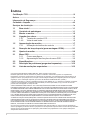 2
2
-
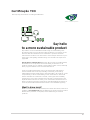 3
3
-
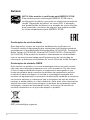 4
4
-
 5
5
-
 6
6
-
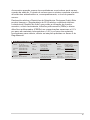 7
7
-
 8
8
-
 9
9
-
 10
10
-
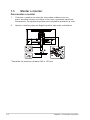 11
11
-
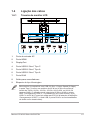 12
12
-
 13
13
-
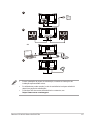 14
14
-
 15
15
-
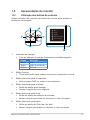 16
16
-
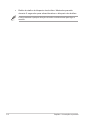 17
17
-
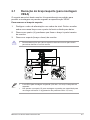 18
18
-
 19
19
-
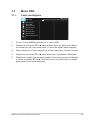 20
20
-
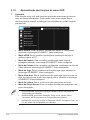 21
21
-
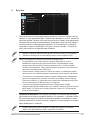 22
22
-
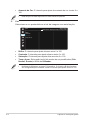 23
23
-
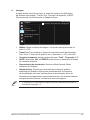 24
24
-
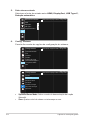 25
25
-
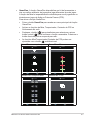 26
26
-
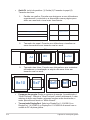 27
27
-
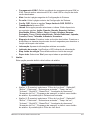 28
28
-
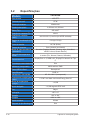 29
29
-
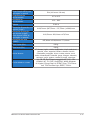 30
30
-
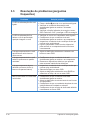 31
31
-
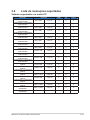 32
32
-
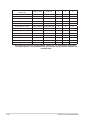 33
33
dans d''autres langues
- português: Asus VA27ACFSN Guia de usuario
Documents connexes
-
Asus VY229Q Mode d'emploi
-
Asus VA27EHF Mode d'emploi
-
Asus VY229HE Mode d'emploi
-
Asus VA32UQSB Mode d'emploi
-
Asus VZ24EHF Mode d'emploi
-
Asus VZ22EHE Mode d'emploi
-
Asus TUF Gaming VG279Q3A Mode d'emploi
-
Asus TUF Gaming VG249QL3A Mode d'emploi
-
Asus S500SD Manuel utilisateur
-
Asus D500MD Manuel utilisateur